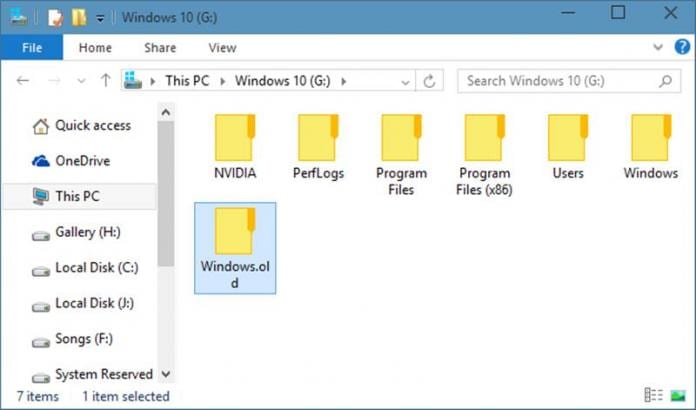Kerülje el a TMP-követelményeket a Windows 11 futtatásához!
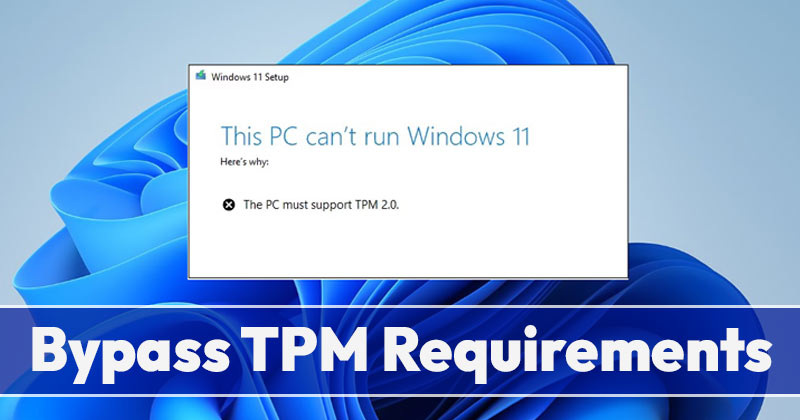
Néhány hónappal ezelőtt a Microsoft bemutatta a világnak következő asztali operációs rendszerét – a Windows 11-et. A Windows 10-hez képest a Windows 11 több funkcióval és kifinomultabb megjelenéssel rendelkezik.
A Microsoft azonban módosított néhányat a Windows 11 rendszerkövetelményein. Ha tehát a Windows 11 telepítését tervezi, győződjön meg arról, hogy számítógépe megfelel a Windows 11 futtatásához szükséges minimális követelményeknek.
Még ha számítógépe teljesíti is a minimális követelményeket, az alaplapnak szüksége van egy TPM chipre a Windows 11 futtatásához. Útmutatónkat követve megtudhatja, hogy az alaplapja rendelkezik-e TMP chippel vagy sem.
2 legjobb módszer a Windows 11 TPM-követelményeinek megkerülésére
Ha a számítógépe nem rendelkezik TPM-chippel, a Windows 10-ről való frissítéshez meg kell kerülnie a Windows 11 TPM-követelményeit. Tehát, ha szeretné megkerülni a Windows 11 TPM-követelményét, akkor a megfelelő cikket olvassa el.
Az alábbiakban megosztottuk a két legjobb módszert a Windows 11 TPM-követelményének megkerülésére a Windows 10 rendszeren. Nézzük meg.
Hozzon létre egy Windows 11 TPM bypass szkriptet
Ezzel a módszerrel létrehozunk egy egyszerű szkriptet, amely lehetővé teszi a Windows 11-re való frissítést, még akkor is, ha az alaplapján nincs TPM. Először azonban kövesse az alább megosztott lépéseket.
1. lépés. Először is nyisson meg egy webböngészőt, és nyissa meg ezt Github oldal. Most görgessen le a Skip_TPM_Check_on_Dynamic_Update.cmd fájlhoz

2. lépés. Most át kell másolnia az összes kódot egy szkriptfájl létrehozásához.
3. lépés: Windows 10 rendszerű számítógépén nyissa meg a Jegyzettömböt, és illessze be a másolt kódot.
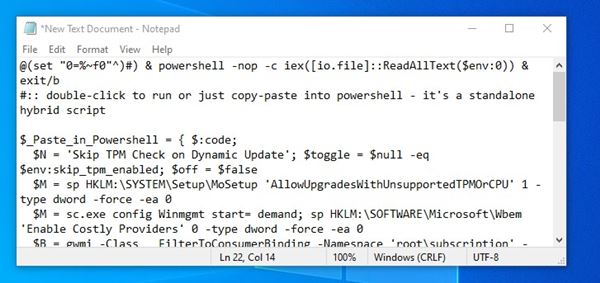
4. lépés. Most mentse a fájlt disable-tpm-check.cmd néven az asztalon.
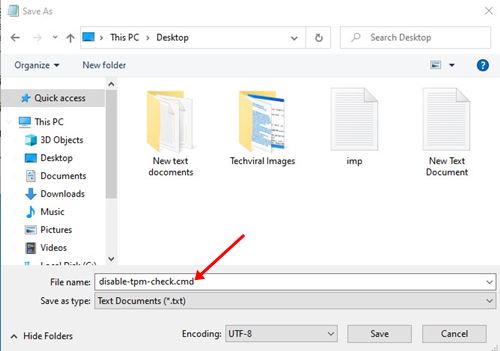
5. lépés: Kattintson duplán a létrehozott fájlra, majd kattintson az Igen gombra az UAC párbeszédpanelen.
6. lépés Most megnyílik egy PowerShell ablak.
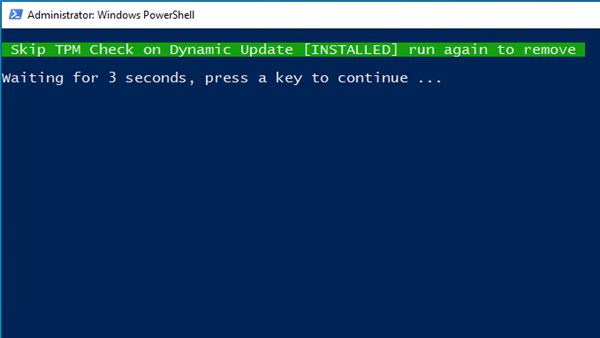
Ez az! Ez megkerüli a rendszer TMP ellenőrzését. Mostantól telepítheti a Windows 11 Preview buildjeit a Windows frissítéseken keresztül.
Hogyan telepíthető a Windows 11 a TPM-ellenőrzés megkerülése után?
Nos, a fenti szkript megkerüli a TPM-ellenőrzést a számítógépén. Ha elkészült, kövesse az útmutatónkat a Windows 11 operációs rendszer számítógépre történő telepítéséhez.
Kerülje ki a TMP-ellenőrzést a MediaCreationTool segítségével
Ha inkább a Windows 11 tiszta telepítését szeretné frissíteni, akkor az AveYo Universal MediaCreationTool eszközére kell hagyatkoznia. Íme, mit kell tenned.
1. lépés. Először is nyissa meg a webböngészőt, és navigáljon ide Github oldal.
2. lépés. Most görgessen le, és töltse le a MediaCreationTool.zip fájlt.
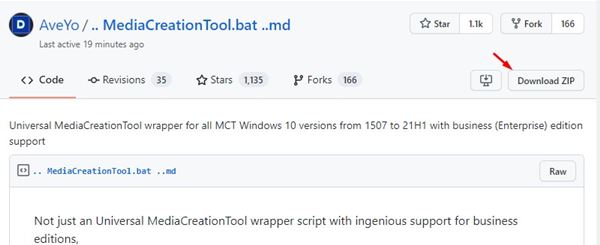
3. lépés: Most csomagolja ki a letöltött ZIP-fájlt, és másolja a MediaCreationTool.bat fájlt egy biztonságos mappába.
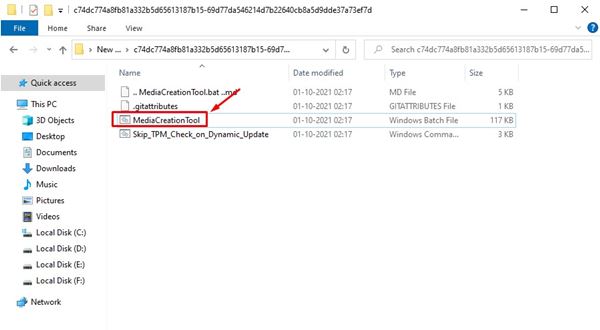
4. lépés. Most futtassa a MediaCreationTool.bat fájlt a rendszeren.
5. lépés. Most meg kell adnia az MCT verziót. Itt a 11-et kell kiválasztani MCT verzióként.
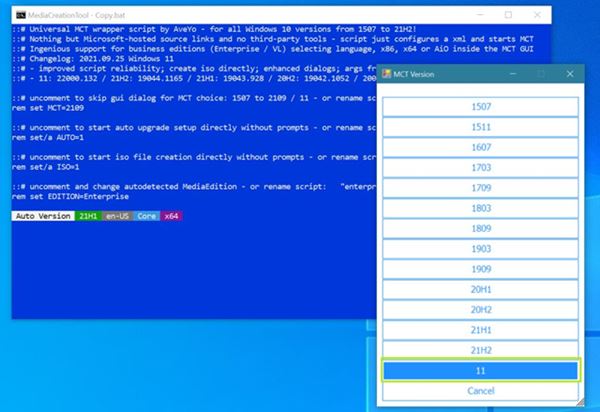
6. lépés: A következő ablakban válassza ki az USB létrehozása vagy az ISO létrehozása lehetőséget. Ha indítható USB-eszközt szeretne létrehozni, kattintson az USB létrehozása lehetőségre.
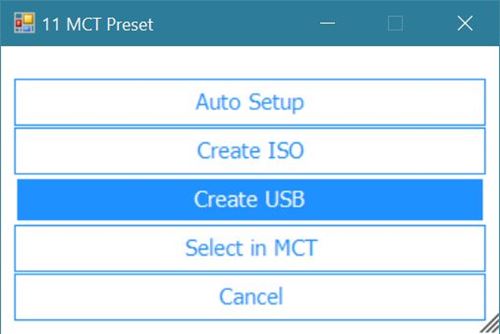
7. lépés. Most megjelenik a Windows 10 telepítővarázslója. Itt ki kell választania az USB Flash meghajtó opciót.
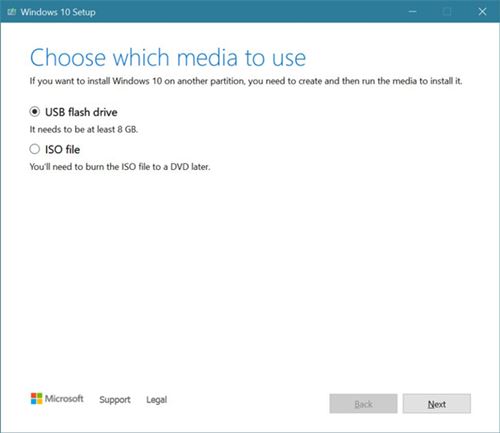
8. lépés: A következő ablakban válassza ki a Cserélhető meghajtót, és kattintson a Tovább gombra.
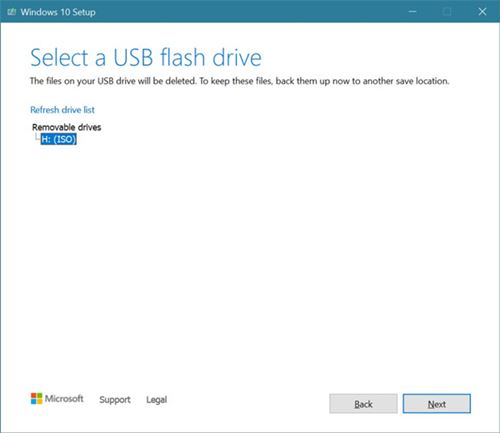
9. lépés: A Media Creation eszköz most letölti a Windows 11 rendszert a Microsoft szervereiről. Azt fogja mondani, hogy „Windows 10 letöltése”, de a Windows 11 letöltése lesz.
Ez az! Kész vagy. Így kerülheti meg a Windows 11 TPM követelményeit egy módosított MediaCreation eszköz használatával.
Tehát ez az útmutató arról szól, hogyan lehet néhány egyszerű lépésben megkerülni a Windows 11 TPM követelményeit. Remélem, ez a cikk segített Önnek! Kérjük, ossza meg barátaival is. Ha kétségei vannak ezzel kapcsolatban, tudassa velünk az alábbi megjegyzés rovatban.